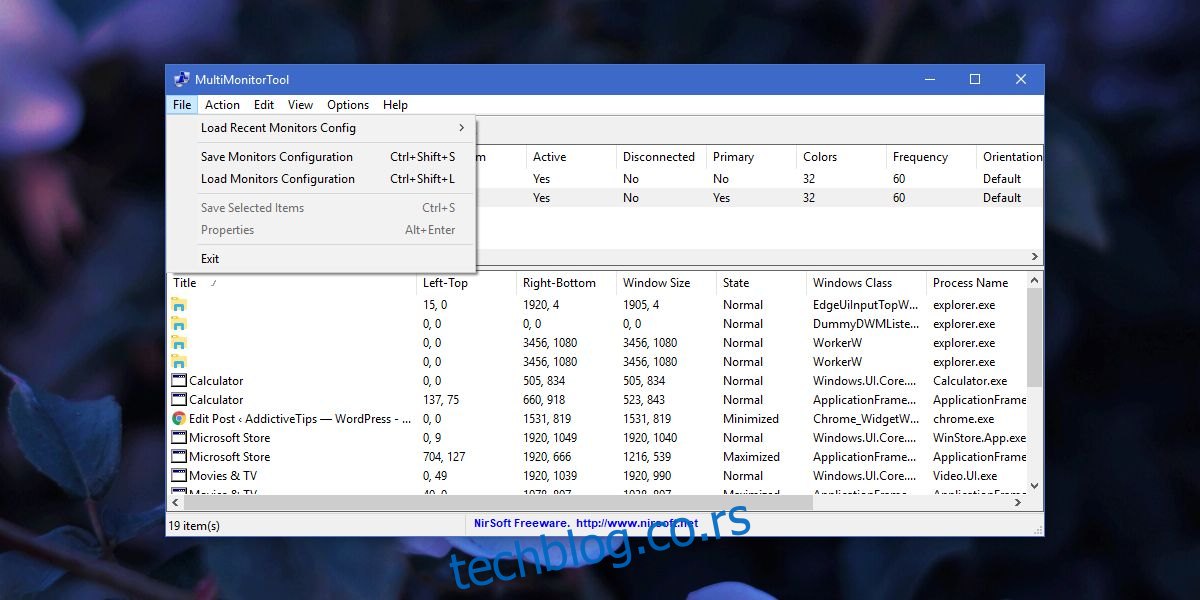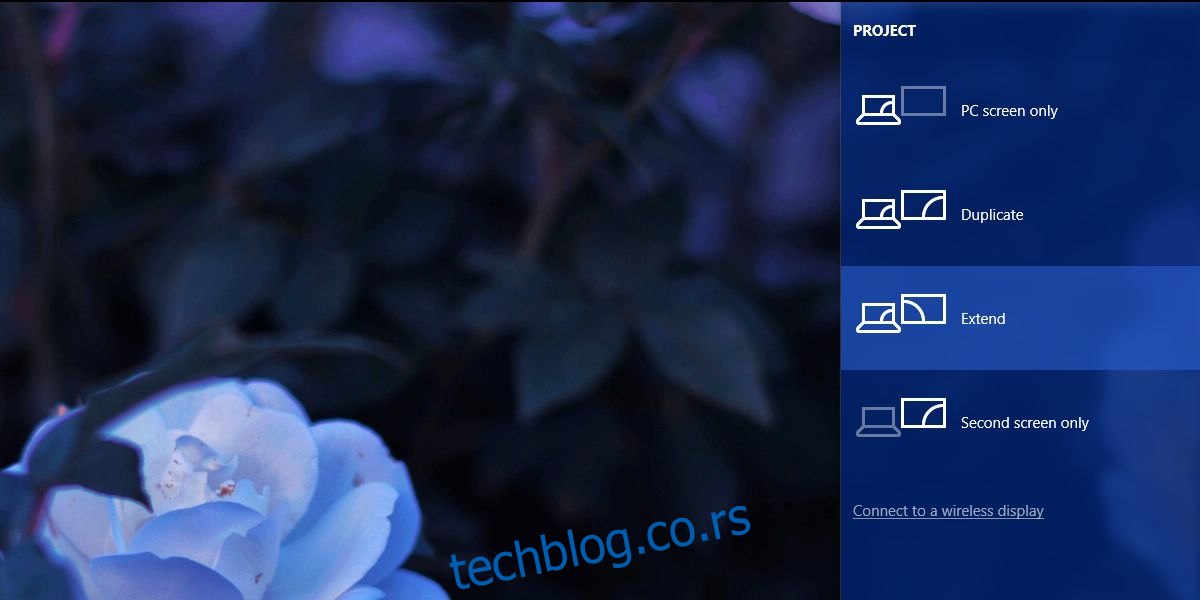Искључивање спољног монитора је једноставно; само извуците ВГА или ХДМИ кабл који је повезан са вашим лаптопом. Прилично је једноставно, али ако не желите да извлачите каблове кад год желите да искључите монитор, потребно вам је једноставније решење које вас не приморава да више пута повезујете и искључујете каблове. Не кажемо да повезивање и искључивање кабла није одрживо решење. У ствари, то је вероватно најједноставнији који ће радити сваки пут и нема нежељених ефеката. Једина ствар је да се каблови и портови могу оштетити ако их превише повезујете и искључујете или ако нисте пажљиви када то радите. Ево два изводљива решења за искључивање монитора без искључивања.
Пресликајте свој екран
Ако желите да искључите монитор само зато што вам није потребна проширена радна површина на кратак временски период, можете само да пресликате своје екране. Ово ће учинити тако да вам и унутрашњи и спољни екрани приказују потпуно исту ствар. Нема избора који је примарни, а који секундарни екран. Све апликације које отворите ће се појавити на оба екрана.
Да бисте пресликали свој екран, додирните Вин+П пречицу на тастатури. У менију који се појави изаберите опцију Дуплирање. Можете да се крећете кроз ове опције тако што ћете држати притиснут тастер Виндовс и додирнути тастер П. Ово ће радити на Виндовс 7 и новијим верзијама.

Када поново проширите екран, Виндовс ће запамтити који је екран био примарни, а који секундарни.
Искључите А монитор
Ако дуплирање екрана не помаже и морате да симулирате да је екран заиста искључен, размислите о коришћењу Алат за више монитора. То је бесплатни услужни програм компаније Нирософт који вам омогућава да управљате вишеструким екранима. Има доста функција, укључујући опцију да искључите или онемогућите било који повезани екран. Овај алат ради само ако имате два или више екрана.
Покрените алатку за више монитора и са листе екрана коју попуњава, изаберите свој спољни екран. Кликните десним тастером миша на њега и изаберите или „Онемогући изабране мониторе“ или „Искључи мониторе“. Ово ће се применити само на монитор који сте изабрали. Да бисте поново укључили монитор, изаберите га поново и изаберите опцију Омогући или Укључи.
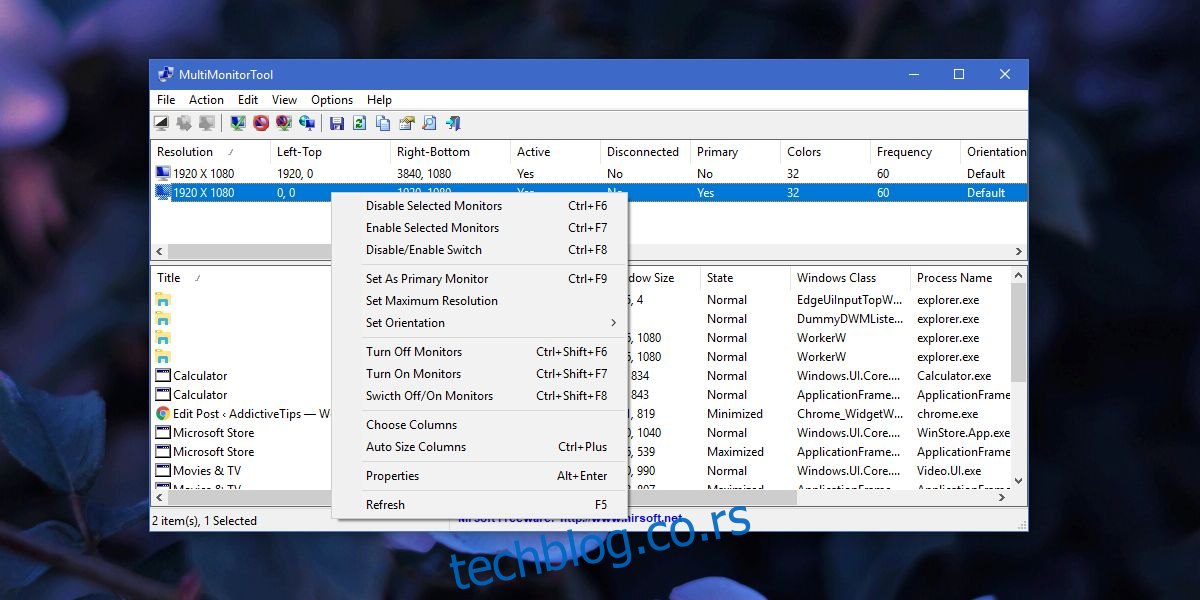
Овај метод има мали проблем; када омогућите или укључите спољни монитор, Виндовс се не сећа који вам је био примарни, а који секундарни монитор. Монитор који повезујете увек је подешен као секундарни монитор.
Можете да одете у апликацију Подешавања у оперативном систему Виндовс 10 и под Систем>Екран поново подесите примарни и секундарни монитор. Ако је то превише незгодно, можете уместо тога да сачувате тренутну конфигурацију монитора и учитате је након што омогућите други монитор. Ово ће вратити ваша подешавања екрана на начин на који су били пре него што сте искључили спољни монитор.
Да бисте сачували тренутну конфигурацију монитора, подесите своје екране тачно онако како желите. Отворите алатку за више монитора и идите на Датотека>Сачувај конфигурацију монитора. Да бисте учитали конфигурацију, идите на Филе>Учитај конфигурацију монитора.